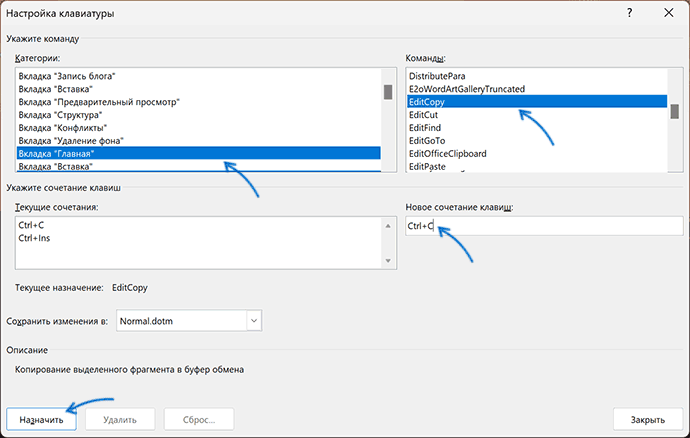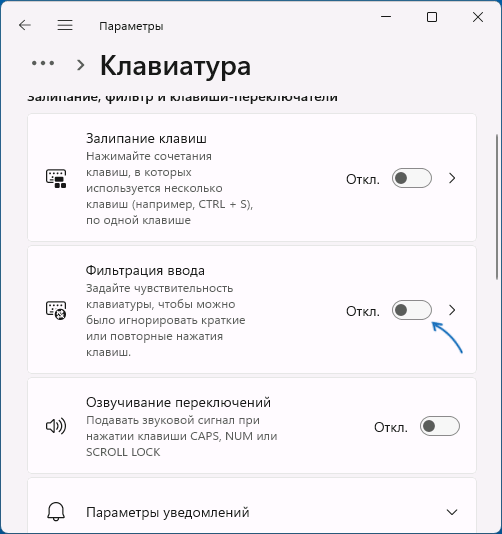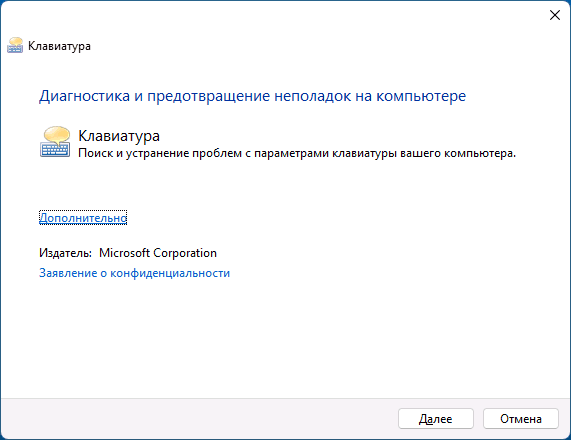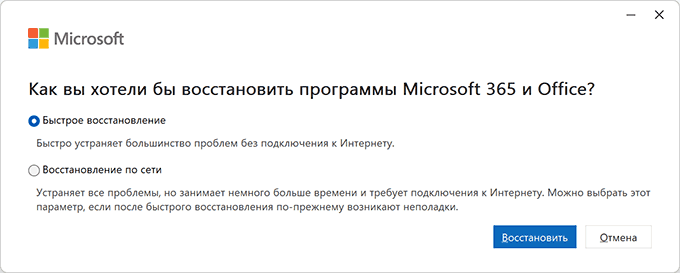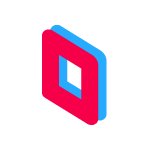 Большинство программ для удаленного доступа к компьютеру предназначены для рабочих задач или администрирования и имеют заметные ограничения по частоте кадров в секунду, разрешению, качеству передаваемого изображения.
Большинство программ для удаленного доступа к компьютеру предназначены для рабочих задач или администрирования и имеют заметные ограничения по частоте кадров в секунду, разрешению, качеству передаваемого изображения.
Parsec — один из инструментов удаленного рабочего стола, разрабатываемый с прицелом на высокую производительность: например, для игр и, в отличие от многих аналогов, позволяет работать с разрешениями и частотой кадров вплоть до 4K и 60 FPS при условии достаточной скорости Интернет-подключения. Об использовании Parsec и пойдёт речь далее в статье.
Загрузка и установка Parsec
Официальная страница загрузки Parsec — https://parsec.app/downloads, на ней доступны приложения для Windows (10 или более новая версия), MacOS, Linux и Android. Доступ к удаленному рабочему столу возможен и в браузере без установки приложения.
Учитывайте, что для пользователей из России загрузка блокируется, однако использование VPN или обходных манёвров (таких как загрузка через web.archive.org) работает, а дальнейшее создание аккаунта и использование Parsec возможно без каких-либо ограничений.
В случае Windows процесс установки достаточно простой, но содержит несколько нюансов:
- При выборе компонентов для установки вы можете включить опцию «Virtual Display Adapter» — это может пригодиться, если вам требуется подключаться к компьютерам, к которым не подключен монитор: Parsec требует наличие монитора на хосте (или USB-устройства, имитирующего монитор), а виртуальный адаптер предназначен для обхода этого требования.
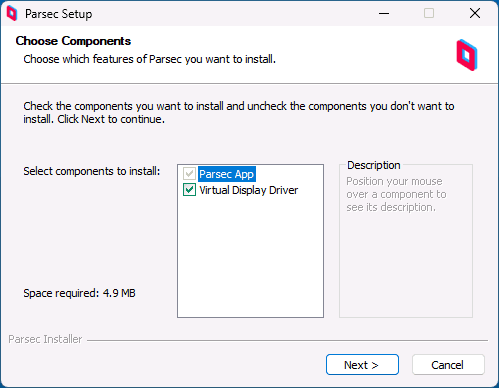
- На этапе выбора установки вы можете установить Parsec только для текущего пользователя или для всех пользователей —выберите второй вариант, если вам требуется выполнять вход с экрана блокировки через Parsec.
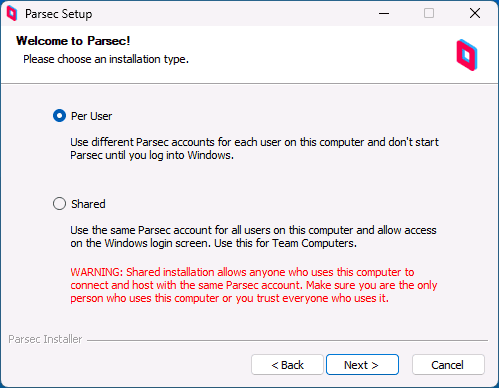
После установки также потребуется зарегистрировать учетную запись (регистрация работает и для РФ без VPN):
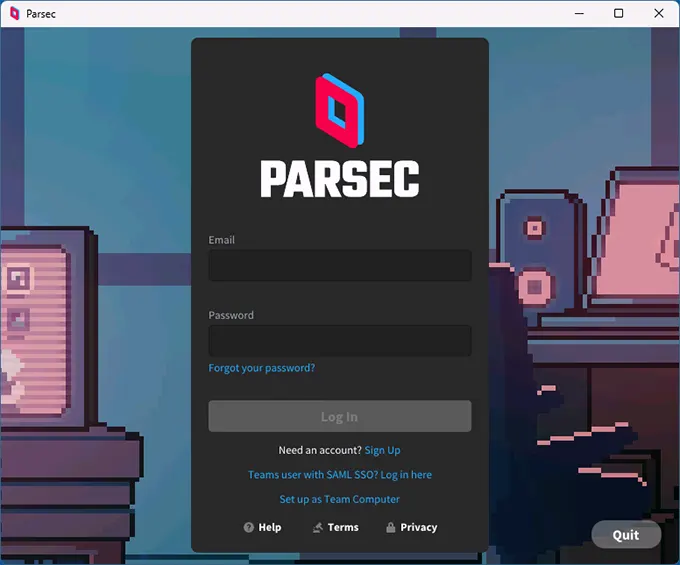
А перед первым подключением — подтвердить регистрацию, используя ссылку в письме, которое придет на адрес зарегистрированного аккаунта.
Использование удаленного доступа в Parsec
В общем случае, при условии, что вы используете Parsec на своих компьютерах с одной и той же учетной записью, а монитор хоста (к которому вы выполняете подключения) подключен к дискретной видеокарте, для подключения достаточно выполнить следующие простые шаги:
- В списке своих доступных компьютеров нажать «Connect» для подключения к удаленному компьютеру.
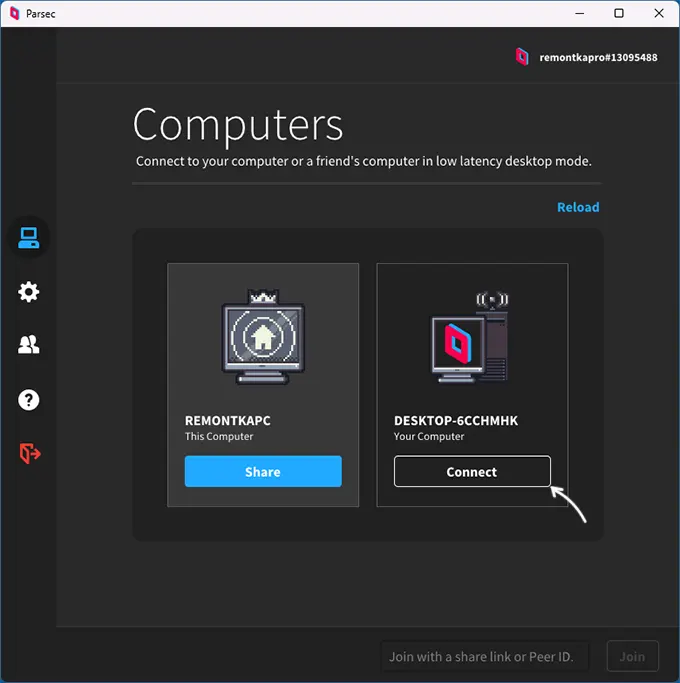
- Дождаться установки подключения и начать пользоваться удаленным рабочим столом.
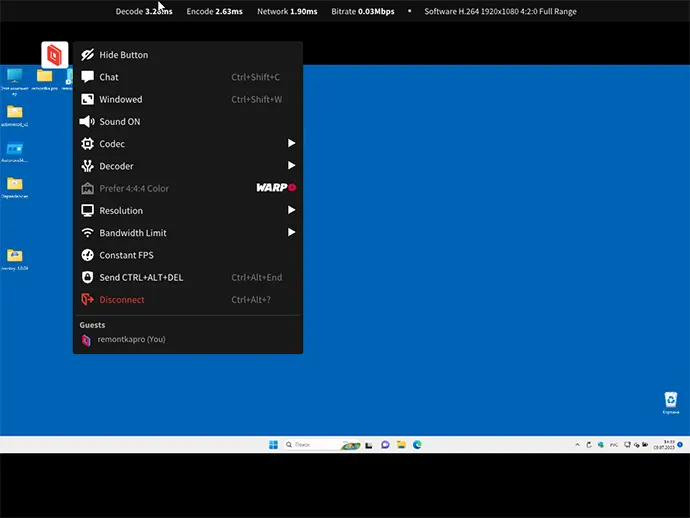
- При необходимости изменения параметров активной сессии или выполнения быстрых действий на удаленном компьютере нажмите по кнопке Parsec поверх экрана сессии и установите соответствующие параметры.
Если речь идёт о подключении не к своим компьютерам, шаги будут следующими:
- Нажать кнопку Share для получения ссылки на компьютере, к которому нужно подключиться и передать сгенерированную ссылку человеку, который будет подключаться.
- Ввести полученную ссылку в поле «Join with a share link or Peer ID» на компьютере, с которого выполняется подключение и нажать «Join».
При необходимости подключение можно выполнить и через браузер (любой на основе Chromium) на сайте https://web.parsec.app — достаточно ввести данные своего аккаунта и работать с подключениями как в обычном приложении:
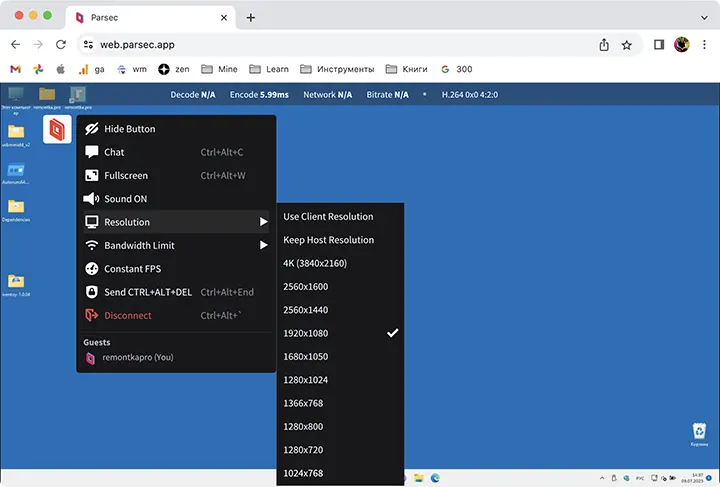
В некоторых случаях подключение может сообщать об ошибках: чаще всего они вызваны либо отключенным монитором на хосте, а иногда (при наличии нескольких видеокарт, особенно в случае ноутбука) тем, что монитор подключен в интегрированной видеокарты. Как правило, это можно исправить посредством настроек программы.
Доступные настройки
Настройки Parsec можно задать как до выполнения подключения, в этом случае они будут использоваться как настройки по умолчанию для всех новых подключений, так и в процессе работы с удаленным компьютером — для активного подключения.
Настройки в программе разделены на следующие вкладки:
- Client — параметры клиента (с которого выполняется подключение). Здесь вы можете включить или отключить плавающую кнопку с действиями, поменять режим отображения (окно или полный экран), выбрать API для рендеринга при подключении, видеокарту, используемую для аппаратного декодирования, включить кодек H.265 или 10-битный цвет.
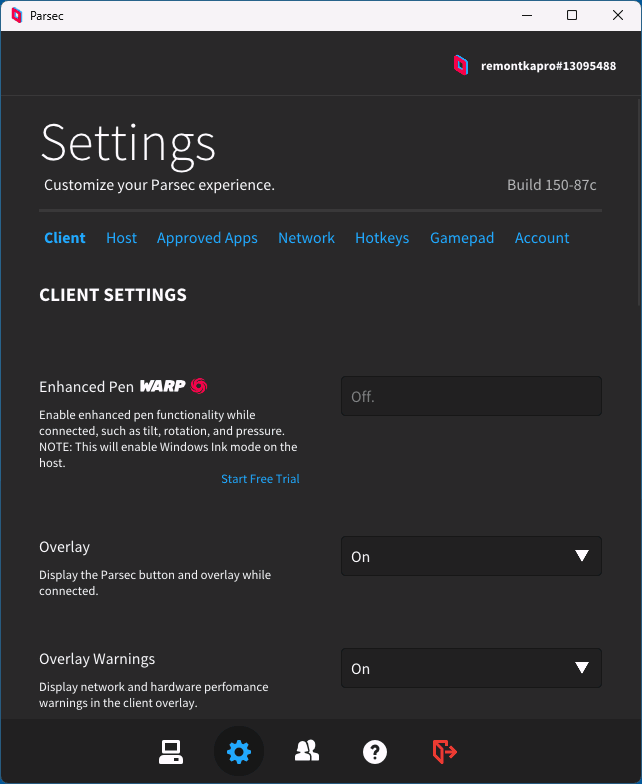
- Host — настройки хоста (компьютера, к которому выполняется подключения). Можно включить или отключить возможность подключения, задать имя хоста, разрешение экрана, задать ограничение пропускной способности, включить переключение на виртуальный дисплей при отсутствии других экранов (опция Fallback To Virtual Display), указать FPS, выбрать монитор для захвата в Parsec (при наличии нескольких мониторов), выбрать звуковую карту, включить или отключить виртуальный геймпад, задать приоритет качества изображения или низких задержек.
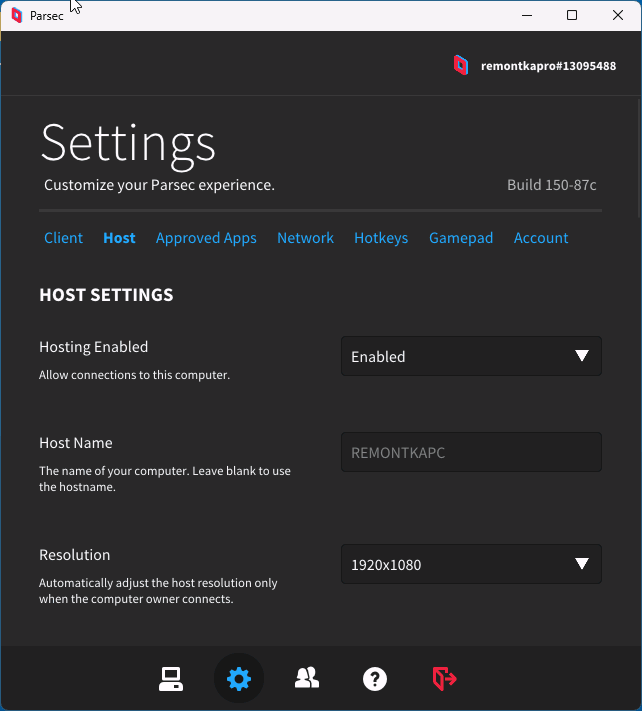
- Approved Apps — позволяет включить ограничение на использование приложений только из заданного списка при подключении.
- Network — настройки сети, если вы хотите поменять порты подключения, отключить UPnP, изменить кодек аудио.
- Hotkeys — настройки горячих клавиш Parsec
- Gamepad — настройки кнопок геймпада.
- Account — управление аккаунтом на сайте Parsec
Параметры также могут изменены вручную в файле конфигурации config.txt, находящемся в C:\ProgramData\Parsec
Опции, связанные с разрешением, кодеками, ограничением пропускной способности вы можете менять и во время подключения:
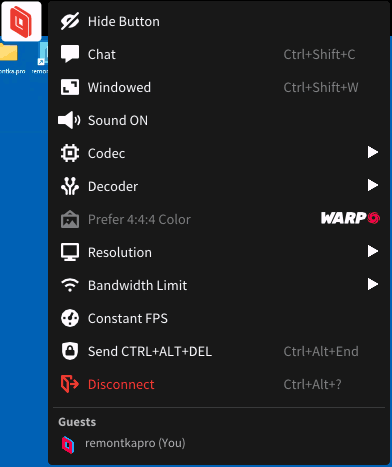
Некоторые дополнительные параметры, такие как:
- Включение поддержки пера и его расширенных функций (сила нажатия, наклон и другие)
- Добавление нескольких виртуальных дисплеев.
- Создание виртуального графического планшета.
Недоступны при бесплатном использовании.
В случае, если при удаленном подключении через Parsec вы получаете то или иное сообщение об ошибке или иную проблему, информацию по кодам ошибок и другим проблемам вы можете получить на официальном сайте на этой странице.
Если вы используете Parsec для подключения к виртуальной машине с проброшенным GPU (пример проброса видеокарты для Hyper-V), может потребоваться:
- Включить опцию Fallback To Virtual Display в виртуальной машине (драйвер виртуального дисплея Parsec должен быть установлен).
- Отключить собственный драйвер виртуального дисплея виртуальной машины (например, Видеоустройство Microsoft Hyper-V).
- Не использовать параллельно подключение Parsec и другого типа (например, RDP).
- На хосте виртуальной машины: иметь подключенный к проброшенной видеокарте физический монитор, использовать Dummy-адаптер для эмуляции подключенного монитора, либо использовать виртуальный монитор.
На тему удаленного доступа к компьютеру вас могут заинтересовать следующие материалы:
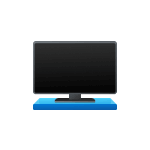 Если вам регулярно требуется отключать монитор ПК или ноутбука, не выключая при этом сам компьютер, вы можете настроить выполнение этого действия с клавиатуры несколькими способами.
Если вам регулярно требуется отключать монитор ПК или ноутбука, не выключая при этом сам компьютер, вы можете настроить выполнение этого действия с клавиатуры несколькими способами.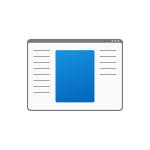 Просматривая список планировщика заданий или процессы в диспетчере задач в Windows, вы можете обнаружить задание msfeedssync.exe или соответствующий процесс: обычно он не вызывает каких-либо проблем, но у некоторых пользователей может вызвать вопросы о назначении процесса.
Просматривая список планировщика заданий или процессы в диспетчере задач в Windows, вы можете обнаружить задание msfeedssync.exe или соответствующий процесс: обычно он не вызывает каких-либо проблем, но у некоторых пользователей может вызвать вопросы о назначении процесса.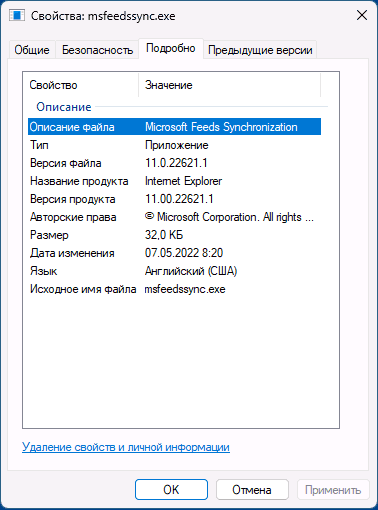
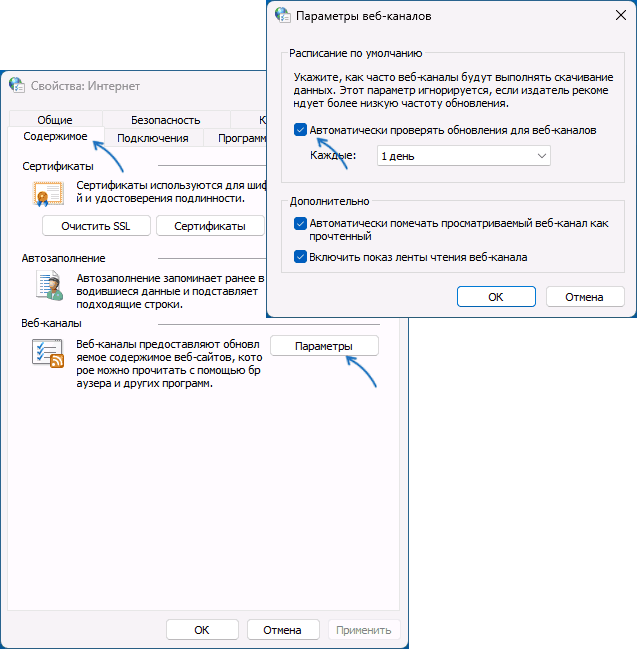
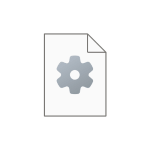 Пользователи Windows 11 и Windows 10 могут столкнуться с тем, что Служба узла SysMain, наблюдаемая в диспетчере задач активно нагружает процессор, вплоть до 100%, в некоторых случаях также можно заметить повышенную нагрузку на диск. Сценарий может отличаться: это может быть повышенная нагрузка каждый раз при входе в систему в течение некоторого времени, случайные всплески активности или другие варианты.
Пользователи Windows 11 и Windows 10 могут столкнуться с тем, что Служба узла SysMain, наблюдаемая в диспетчере задач активно нагружает процессор, вплоть до 100%, в некоторых случаях также можно заметить повышенную нагрузку на диск. Сценарий может отличаться: это может быть повышенная нагрузка каждый раз при входе в систему в течение некоторого времени, случайные всплески активности или другие варианты.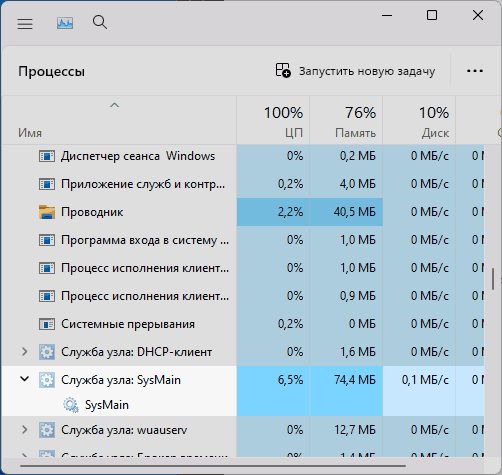
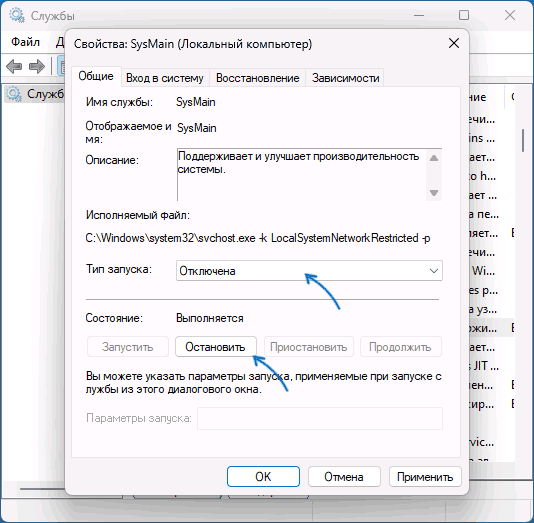
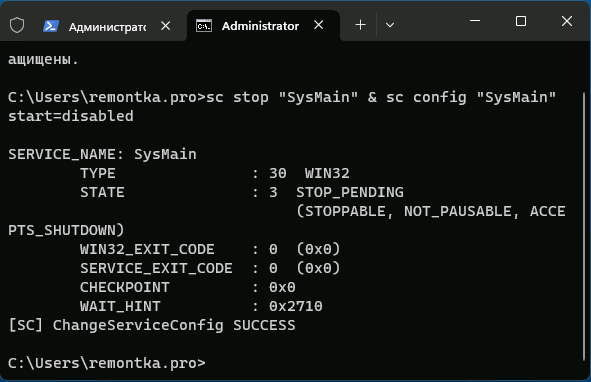
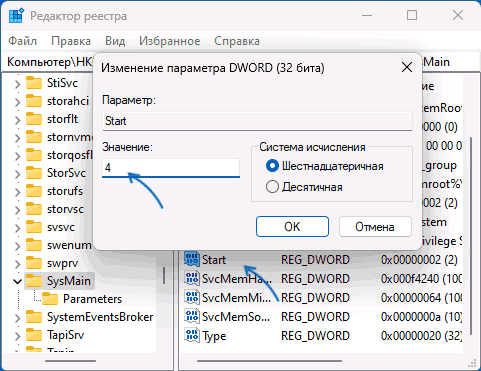
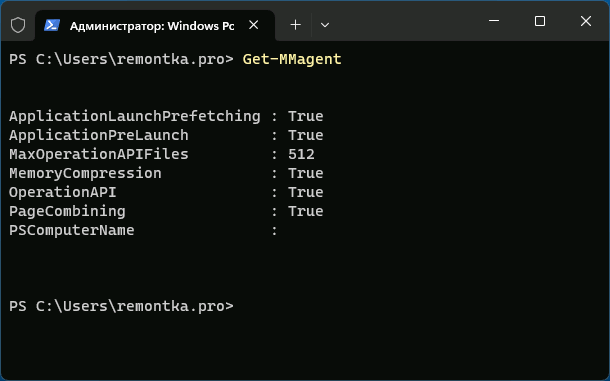
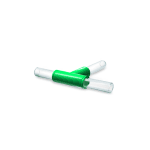 Протокол SMBv1 в последних версиях Windows по умолчанию отключен, однако в некоторых случаях может потребоваться его включение: как правило, речь идёт о необходимости подключения устаревшего оборудования и компьютеров.
Протокол SMBv1 в последних версиях Windows по умолчанию отключен, однако в некоторых случаях может потребоваться его включение: как правило, речь идёт о необходимости подключения устаревшего оборудования и компьютеров.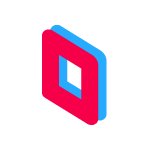 Большинство программ для удаленного доступа к компьютеру предназначены для рабочих задач или администрирования и имеют заметные ограничения по частоте кадров в секунду, разрешению, качеству передаваемого изображения.
Большинство программ для удаленного доступа к компьютеру предназначены для рабочих задач или администрирования и имеют заметные ограничения по частоте кадров в секунду, разрешению, качеству передаваемого изображения.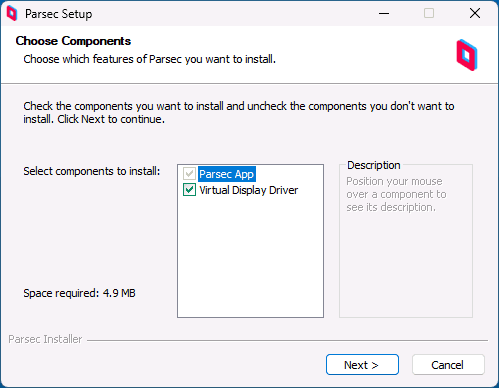
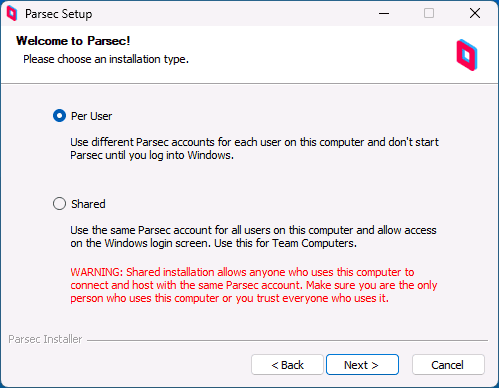
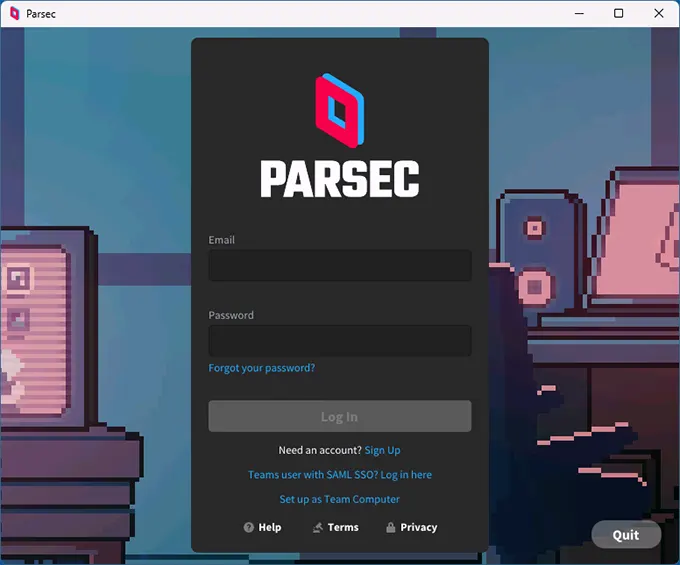
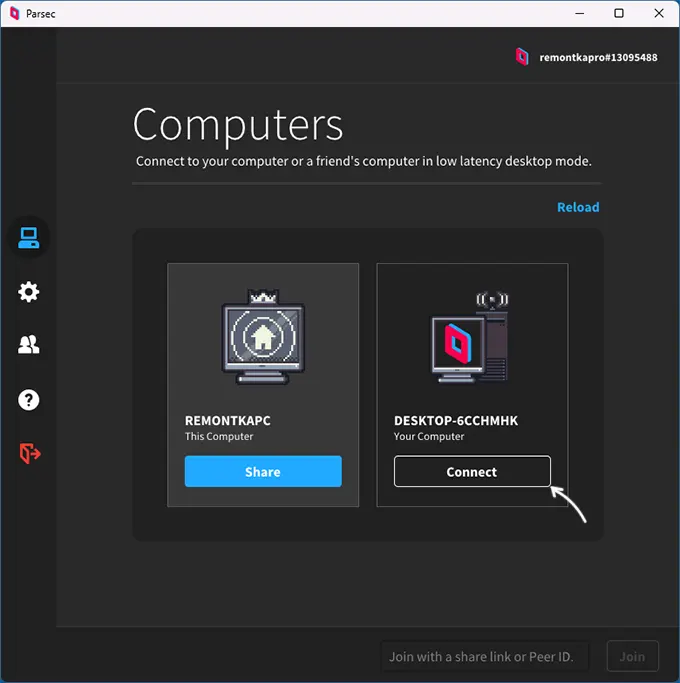
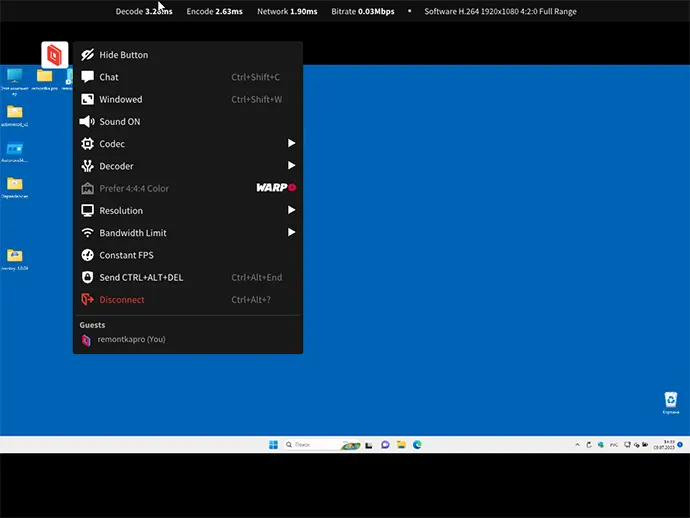
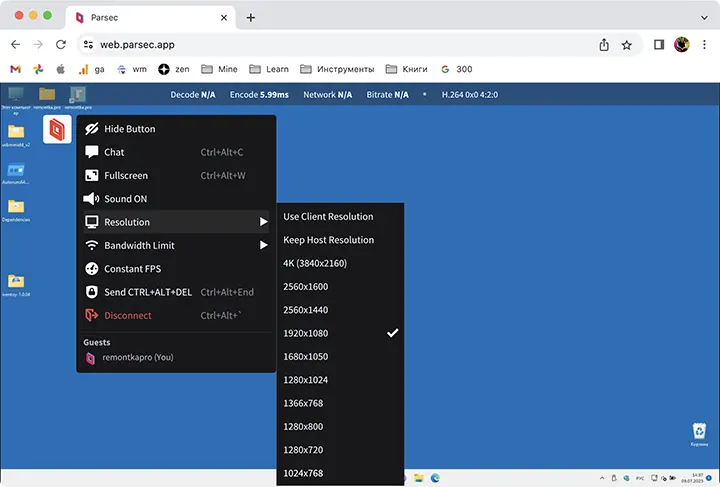
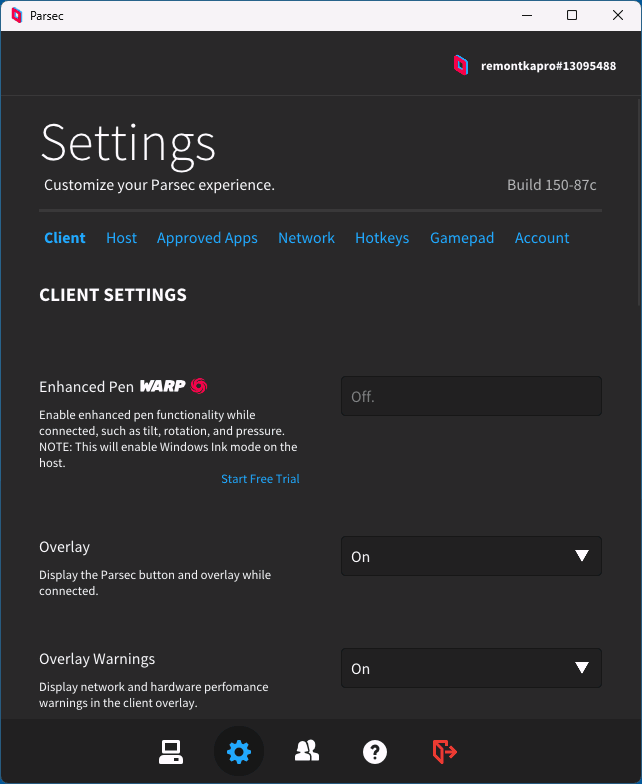
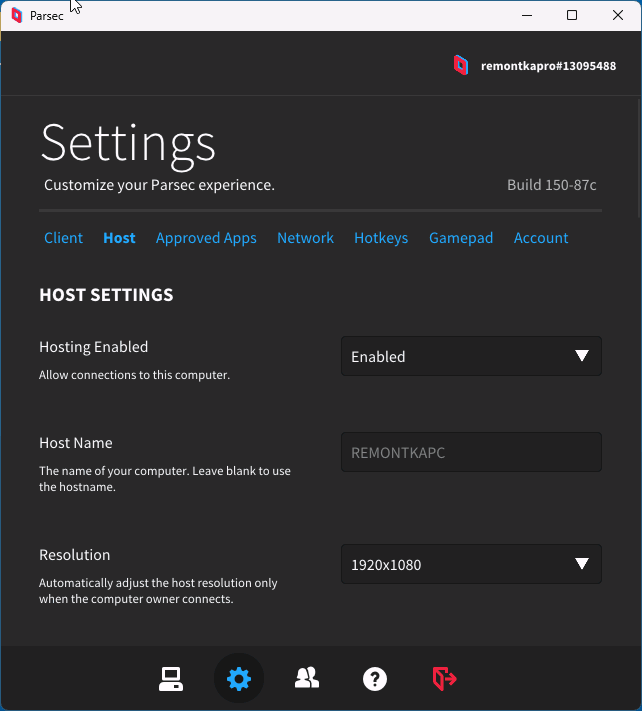
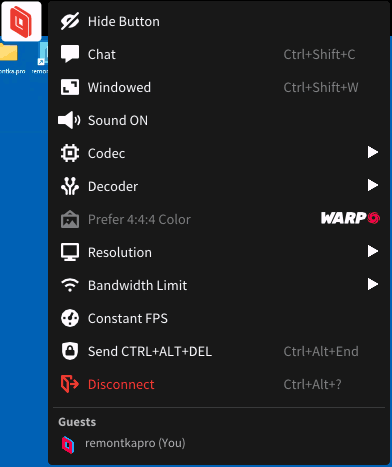
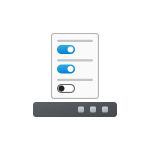 Во время игры, просмотре видео или выполнения других задач в полноэкранном режиме Windows 11 некоторые пользователи могут столкнуться с тем, что панель задач не исчезает, а продолжает отображаться.
Во время игры, просмотре видео или выполнения других задач в полноэкранном режиме Windows 11 некоторые пользователи могут столкнуться с тем, что панель задач не исчезает, а продолжает отображаться.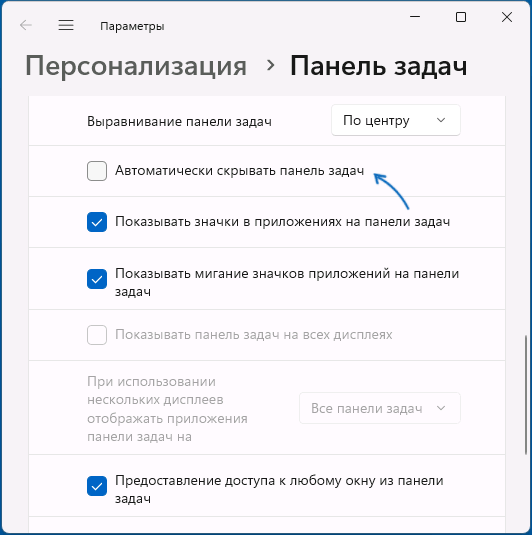
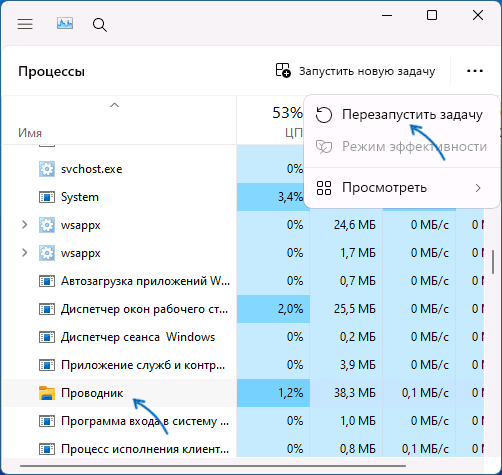
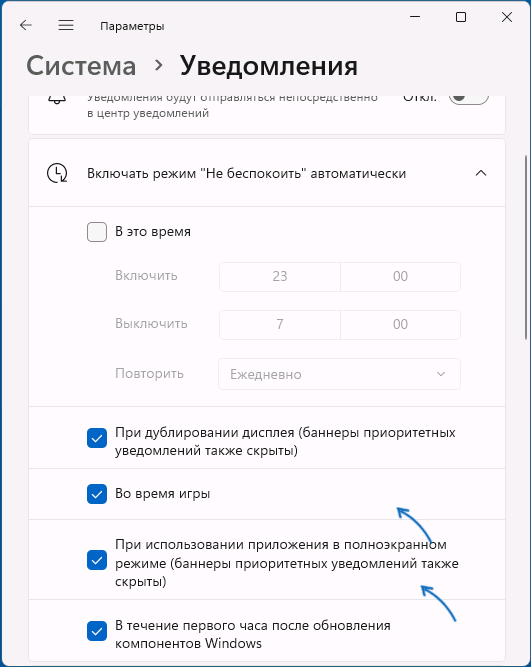
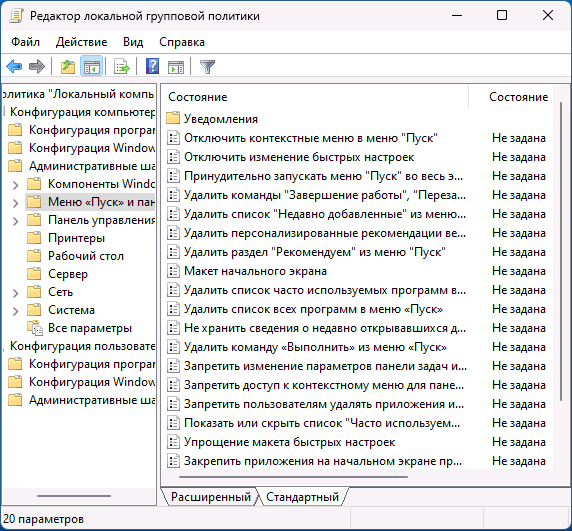
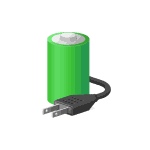 Базовую информацию об использовании батареи ноутбука в Windows 11 можно получить в Параметры — Система — Питание и батарея, а для получения более подробных сведений о состоянии аккумулятора обычно используют фирменные утилиты производителя или сторонние программы анализа оборудования компьютера. Однако есть ещё одна возможность — встроенная команда для получения детальной информации об аккумуляторе.
Базовую информацию об использовании батареи ноутбука в Windows 11 можно получить в Параметры — Система — Питание и батарея, а для получения более подробных сведений о состоянии аккумулятора обычно используют фирменные утилиты производителя или сторонние программы анализа оборудования компьютера. Однако есть ещё одна возможность — встроенная команда для получения детальной информации об аккумуляторе.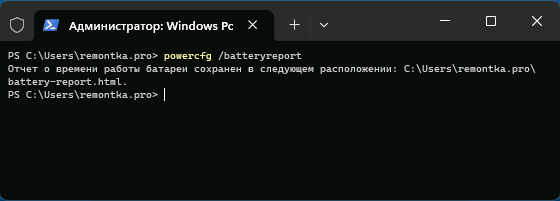
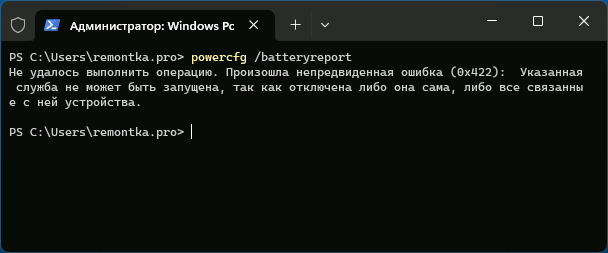

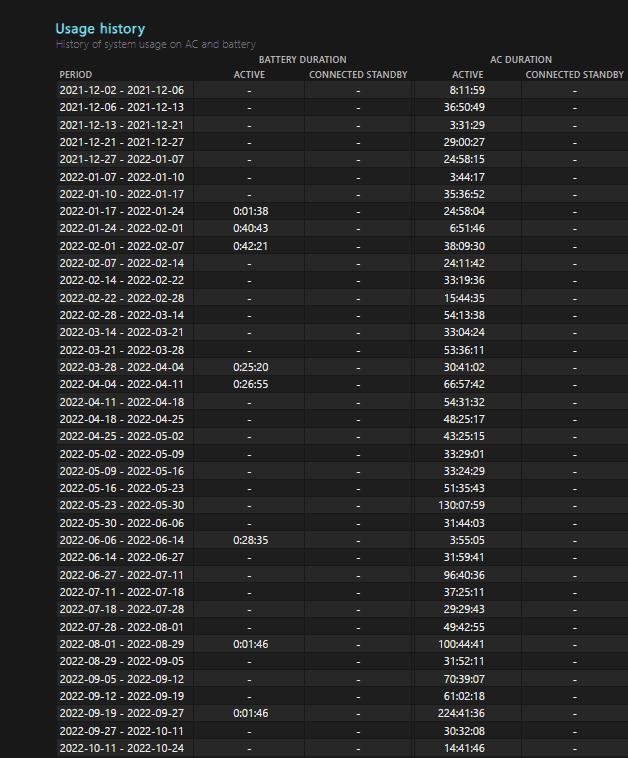
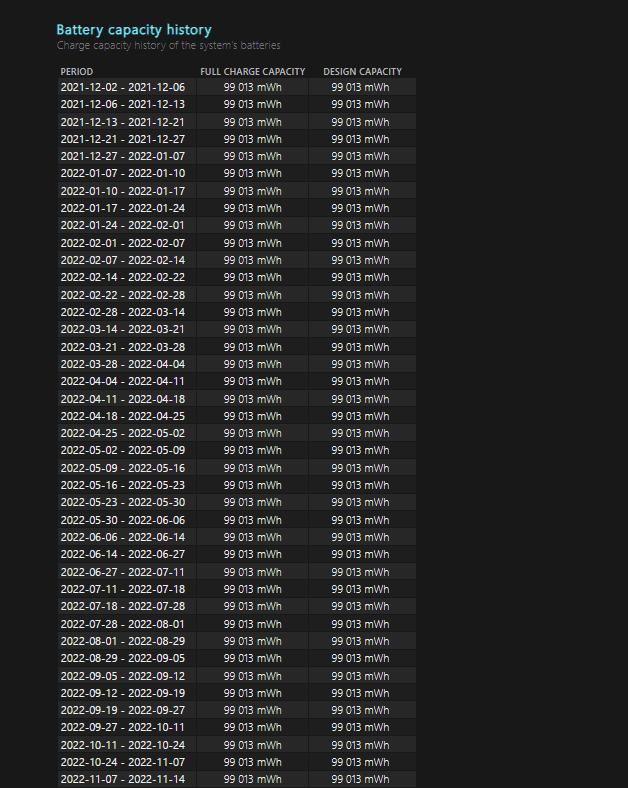
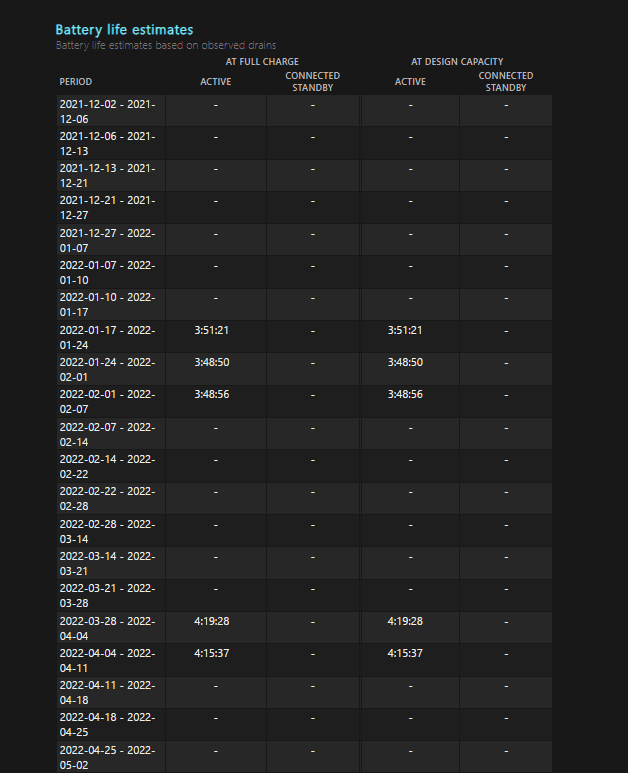
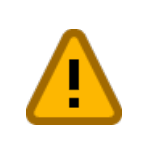 Пользователи Windows 11 и Windows 10 могут столкнуться с тем, что в диспетчере устройств, какое-либо из подключенных устройств отображается с ошибкой, а если открыть его свойства, в состоянии указано «Запуск драйвера для этого устройства заблокирован, так как известно, что оно не может нормально работать под управлением Windows. Обратитесь к изготовителю для получения нового драйвера (Код 48)».
Пользователи Windows 11 и Windows 10 могут столкнуться с тем, что в диспетчере устройств, какое-либо из подключенных устройств отображается с ошибкой, а если открыть его свойства, в состоянии указано «Запуск драйвера для этого устройства заблокирован, так как известно, что оно не может нормально работать под управлением Windows. Обратитесь к изготовителю для получения нового драйвера (Код 48)».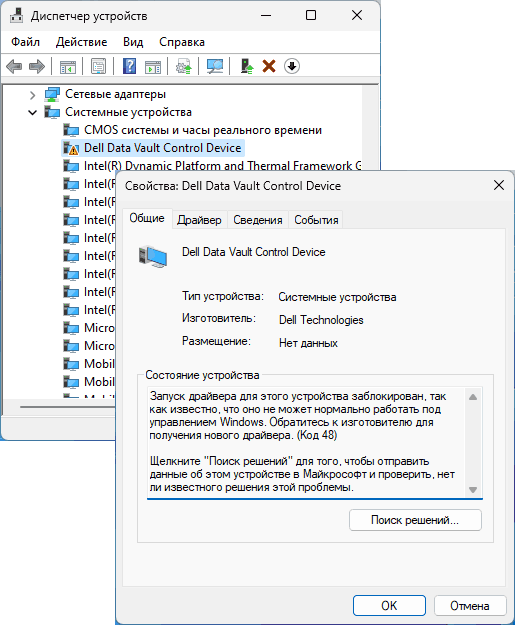
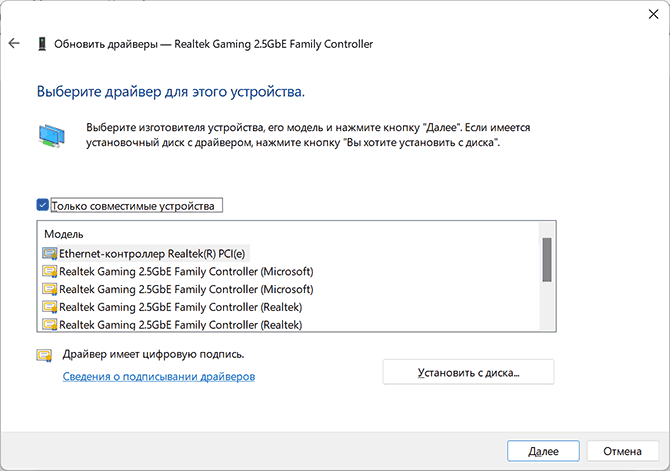
 Сочетания клавиш для копирования и вставки Ctrl+C и Ctrl+V в Windows — одни из самых часто используемых и полезных, независимо от того, для каких целей вы используете компьютер. Оттого, внезапное прекращение их нормальной работы может вызвать серьезные неудобства.
Сочетания клавиш для копирования и вставки Ctrl+C и Ctrl+V в Windows — одни из самых часто используемых и полезных, независимо от того, для каких целей вы используете компьютер. Оттого, внезапное прекращение их нормальной работы может вызвать серьезные неудобства.